1、首先我们新建一个背景是黑色的ps文档。
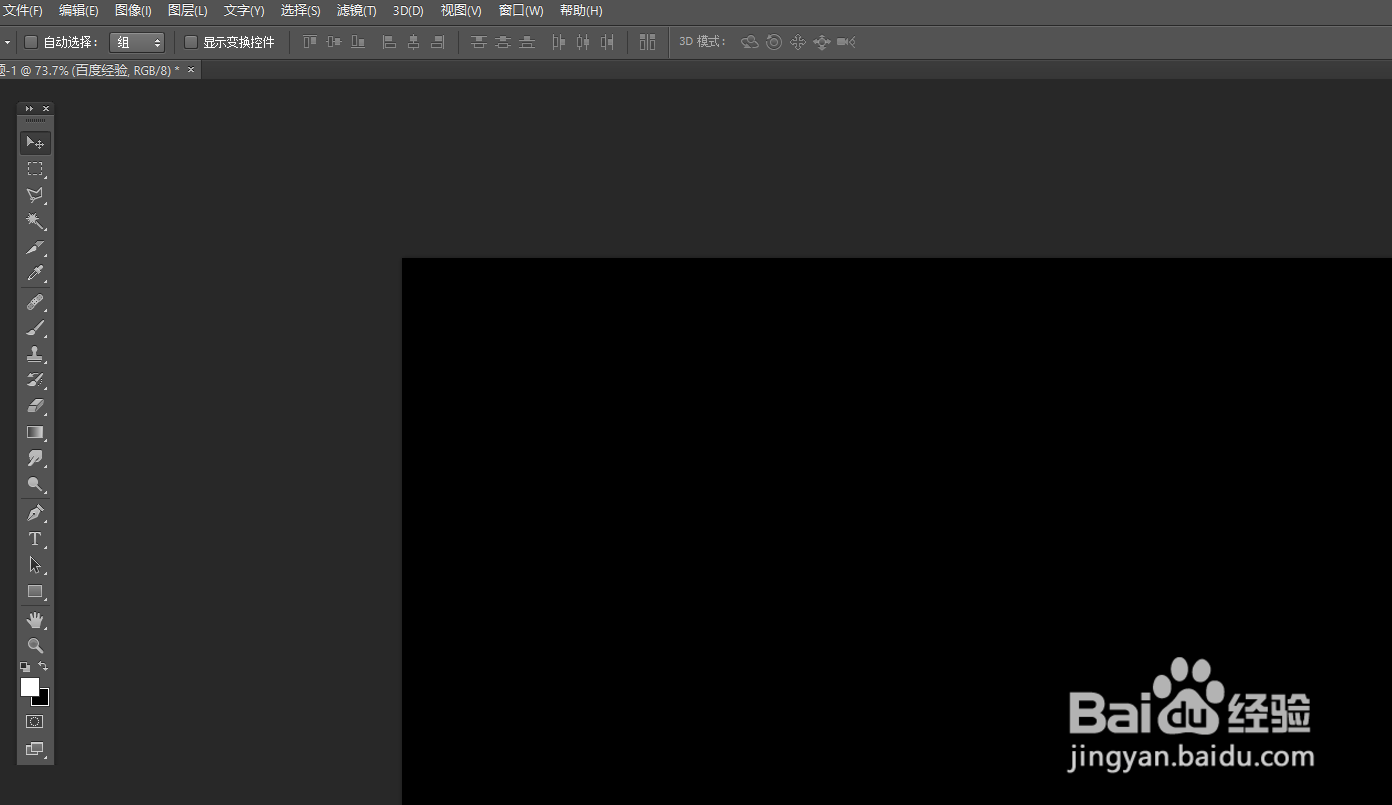
2、如图在页面的左侧是工具栏我们利用“T”文字工具输入文字。

3、如图我们输入文字在页面上。
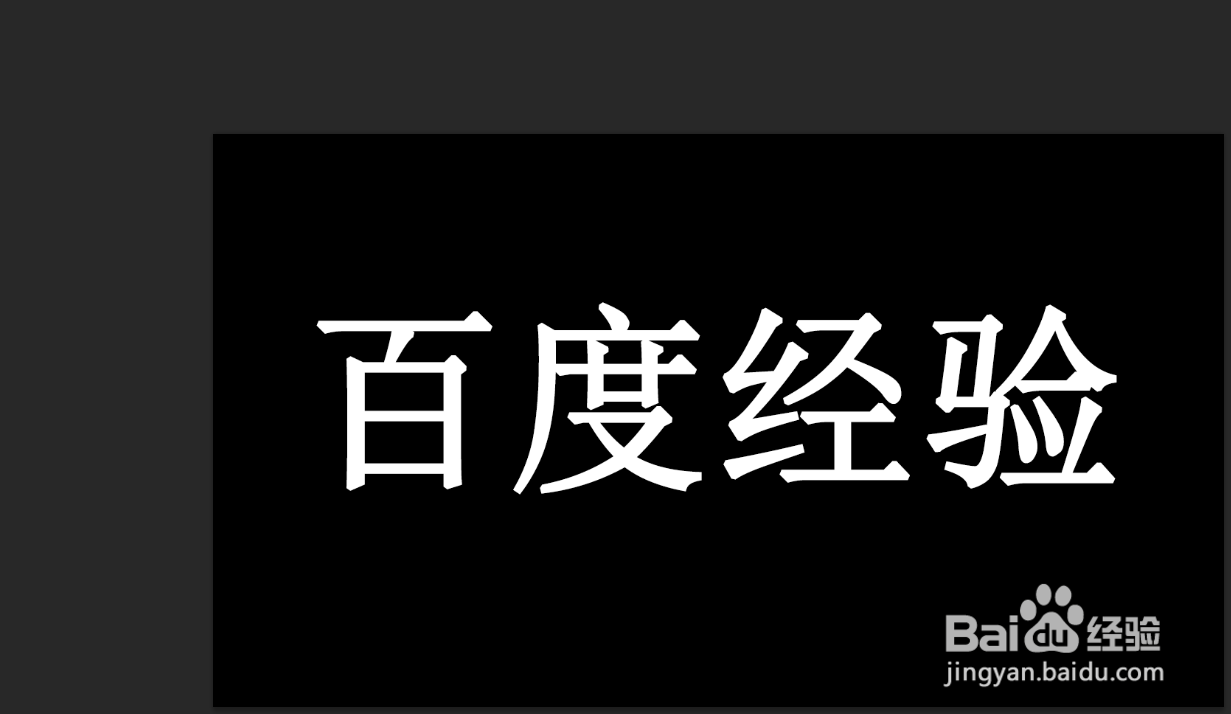
4、如图我们双击右侧的图层设置文字的“投影”。

5、如图我们选择“渐变”设置鎏金的黄色渐变。
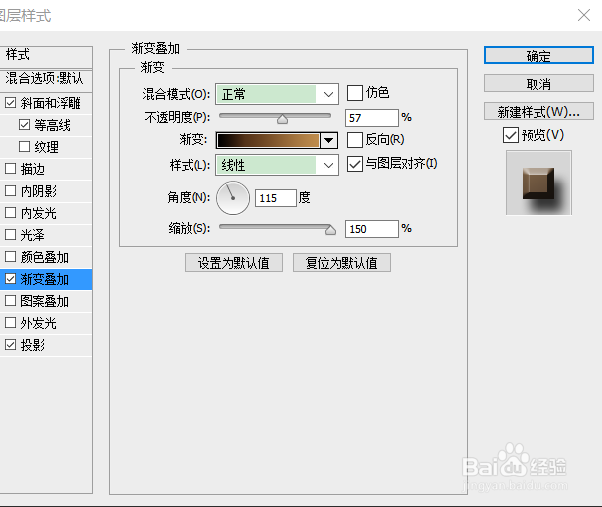
6、如图我们设置“斜面和浮雕”最后保存。

7、如图我们最后可以“曲线”再调整。
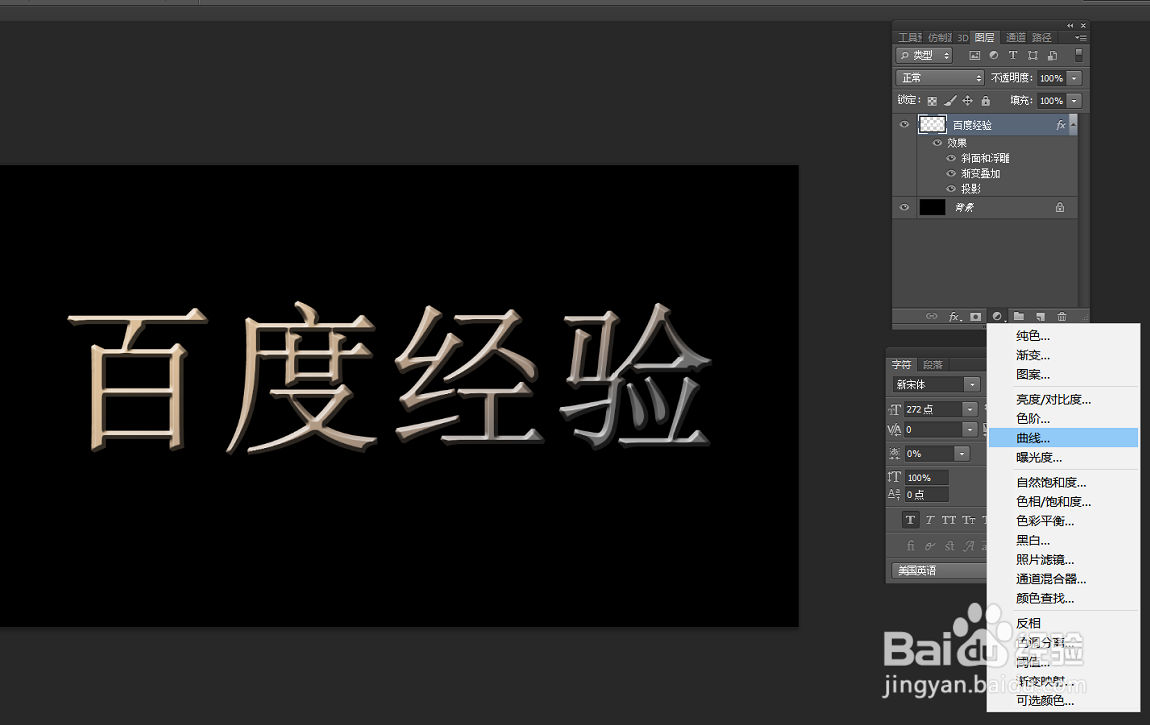
8、如图我们的艺术字完成了。

时间:2024-10-13 11:46:40
1、首先我们新建一个背景是黑色的ps文档。
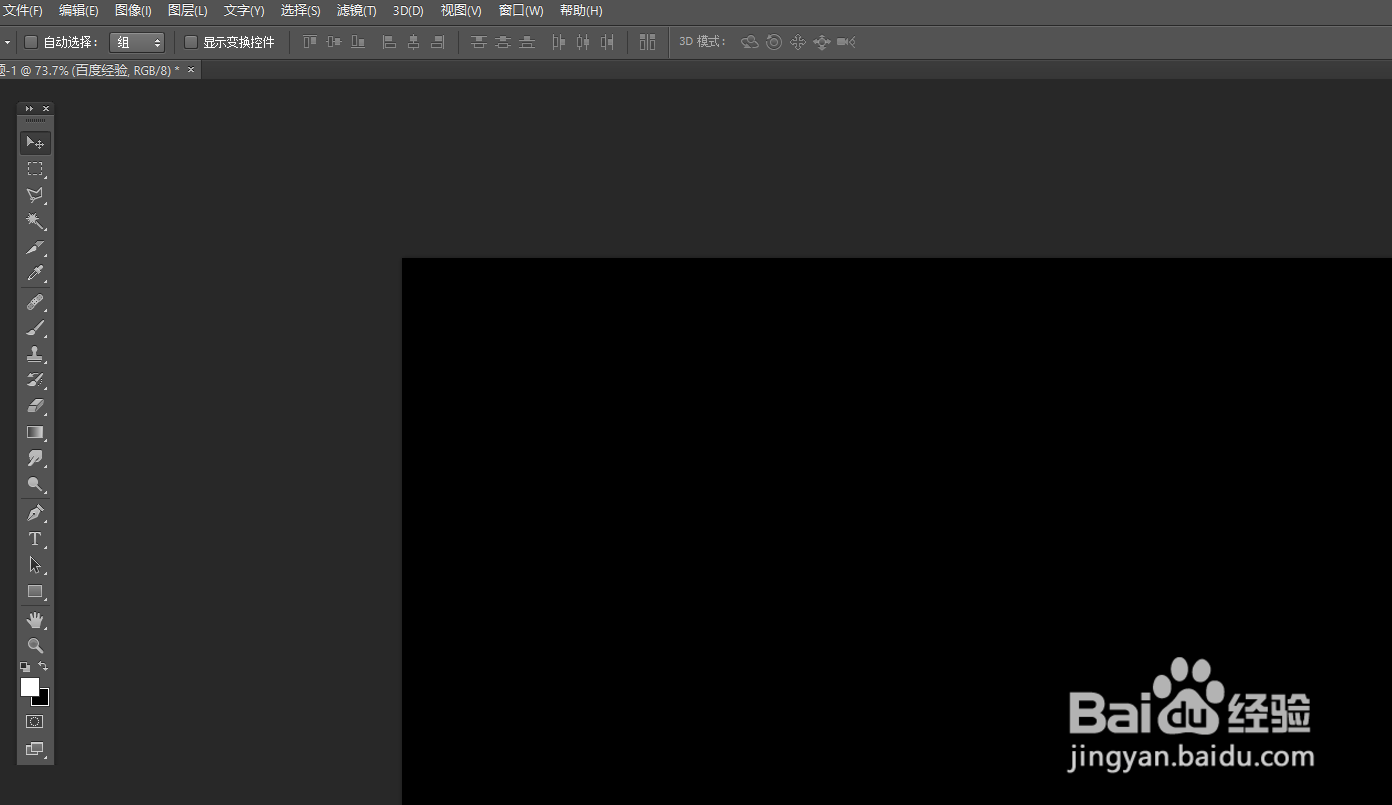
2、如图在页面的左侧是工具栏我们利用“T”文字工具输入文字。

3、如图我们输入文字在页面上。
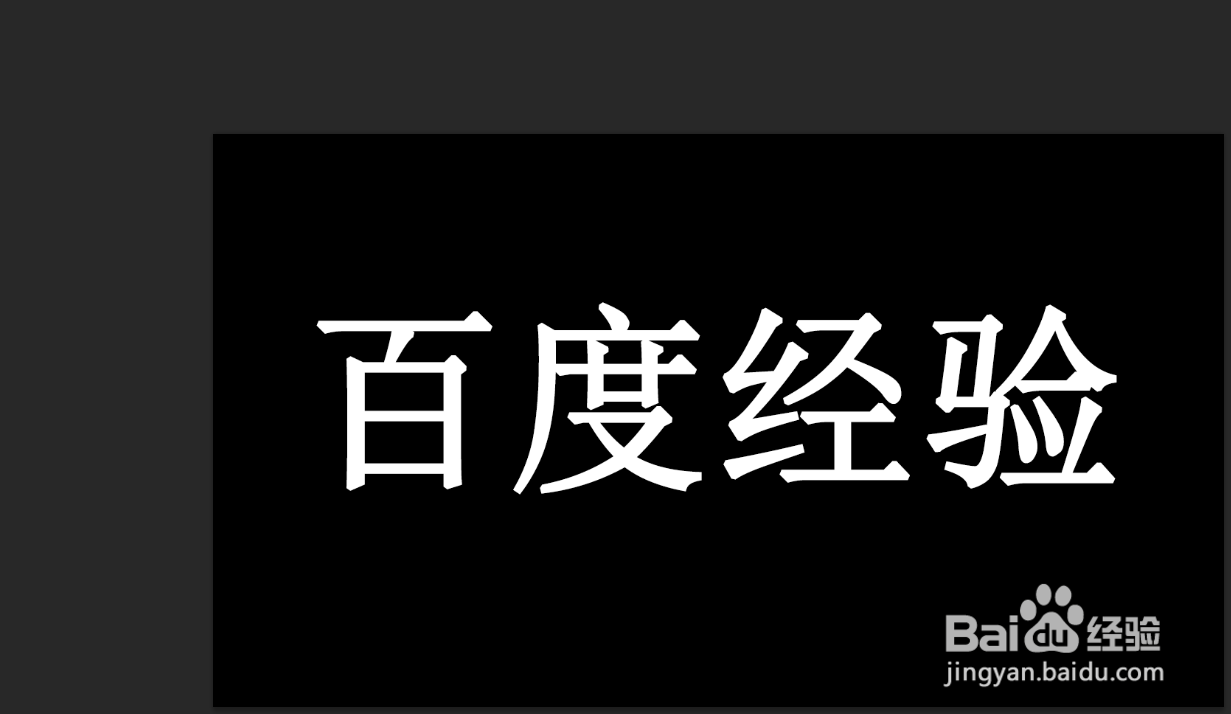
4、如图我们双击右侧的图层设置文字的“投影”。

5、如图我们选择“渐变”设置鎏金的黄色渐变。
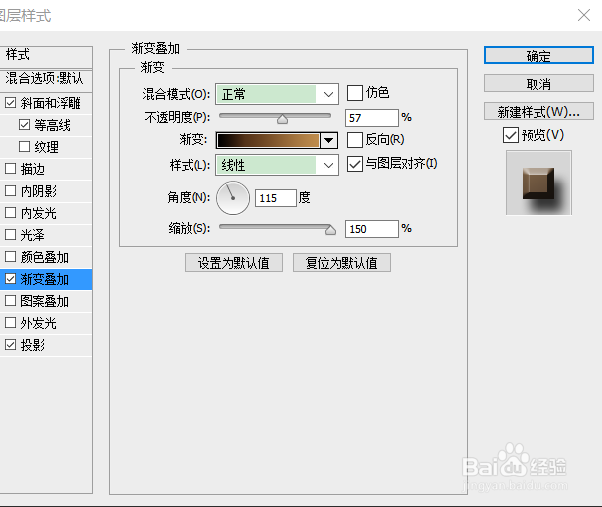
6、如图我们设置“斜面和浮雕”最后保存。

7、如图我们最后可以“曲线”再调整。
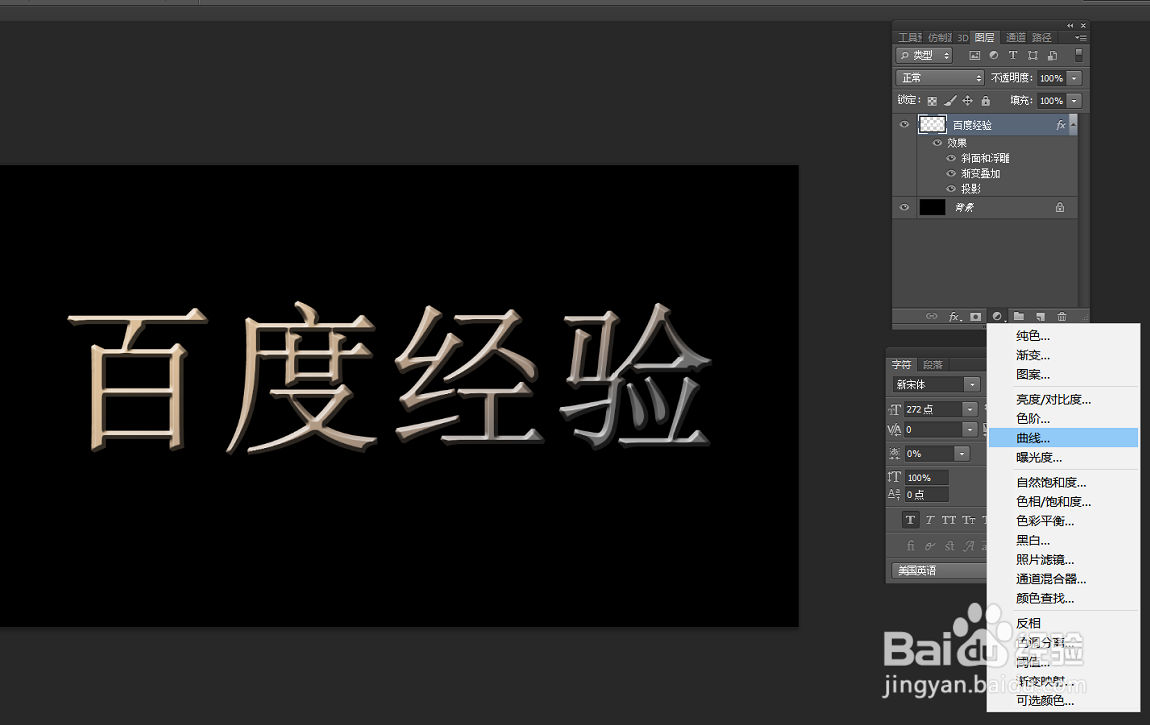
8、如图我们的艺术字完成了。

